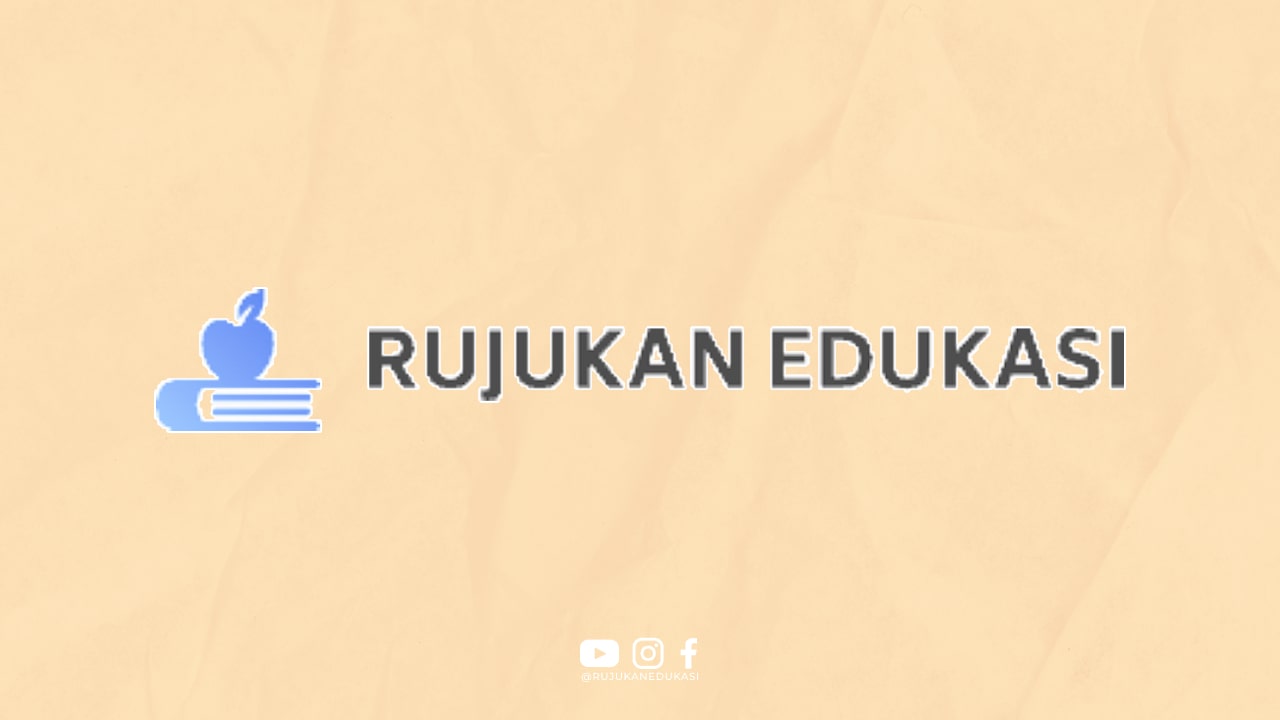1. Apa itu Screenshot?
Screenshot adalah fitur yang memungkinkan pengguna untuk mengambil gambar tampilan layar pada perangkat mereka. Dengan melakukan screenshot, pengguna dapat menyimpan gambar yang ditampilkan di layar pada saat tertentu.
2. Mengapa Screenshot Penting?
Screenshot dapat digunakan untuk berbagai keperluan, seperti menyimpan informasi penting, berbagi informasi dengan orang lain, atau bahkan membuat tutorial. Dengan cara ini, screenshot menjadi fitur yang sangat berguna dalam kehidupan sehari-hari.
3. Cara Screenshot iPhone 11 dengan Tombol Side dan Volume
Untuk melakukan screenshot pada iPhone 11, Anda dapat menggunakan kombinasi tombol Side (tombol power) dan tombol Volume secara bersamaan. Caranya adalah dengan menekan tombol Side dan tombol Volume secara bersamaan dan melepaskannya dengan cepat.
4. Menemukan Screenshot yang Diambil
Setelah melakukan screenshot, gambar akan disimpan secara otomatis di galeri foto Anda. Anda dapat menemukan screenshot yang diambil dengan membuka aplikasi Foto dan memeriksa album “Screenshots”.
5. Cara Screenshot iPhone 11 dengan AssistiveTouch
Selain menggunakan tombol Side dan Volume, Anda juga dapat melakukan screenshot dengan menggunakan fitur AssistiveTouch. Aktifkan AssistiveTouch melalui pengaturan, lalu buka menu AssistiveTouch dan pilih opsi “Screenshot”.
6. Mengedit Screenshot
Jika Anda ingin mengedit screenshot sebelum membagikannya, Anda dapat melakukannya dengan mudah. Buka screenshot yang diambil di aplikasi Foto, lalu gunakan berbagai fitur editing seperti pemotongan, penambahan teks, atau penyesuaian warna.
7. Memperbesar Screenshot
Untuk memperbesar screenshot sebelum membagikannya, Anda dapat menggunakan fitur zoom di iPhone 11. Cukup buka screenshot di aplikasi Foto, lalu gunakan fitur zoom dengan menggeser jari Anda pada layar.
8. Membagikan Screenshot
Setelah melakukan screenshot dan mungkin mengeditnya, Anda dapat membagikannya dengan mudah. Pilih opsi “Bagikan” di aplikasi Foto, lalu pilih platform atau aplikasi untuk membagikan screenshot tersebut kepada orang lain.
9. Menghapus Screenshot
Jika Anda ingin menghapus screenshot yang sudah tidak diperlukan lagi, Anda dapat melakukannya dengan mudah. Buka aplikasi Foto, pilih album “Screenshots”, lalu pilih screenshot yang ingin dihapus dan tekan tombol “Hapus”.
10. Kesimpulan
Demikianlah cara melakukan screenshot pada iPhone 11 dengan mudah dan cepat. Dengan fitur screenshot, Anda dapat dengan praktis menyimpan informasi penting, berbagi informasi dengan orang lain, atau bahkan membuat tutorial. Jadi, jangan ragu untuk mencoba cara-cara di atas dan manfaatkan fitur screenshot ini sebaik mungkin.